原来的水文标题是“用 VS Code 搞 Qt6”,想想还是直接改为“Qt6”,反正这个用不用 VS Code 也能搞。虽然我知道大伙伴们都很讨厌 CMake,但毕竟这厮几乎成了 C++ 的玩家规范了。Qt 也算识大体,支持用 CMake 来构建程序。所以,只要你用的是能写 C++ 的工具,理论上都能搞 Qt。
创建应用程序界面的时候,我们一般会选用 QWidget 以及其子类的。不过,在 Gui 模块中,有一个 QWindow 类,干吗用的呢?写个程序试试看。
- #include <QGuiApplication>
- #include <QWindow>
-
- int main(int argc, char** argv)
- {
- // 一定要先创建应用程序对象
- QGuiApplication app(argc, argv);
- // 创建窗口实例
- QWindow win;
- // create方法其实可以不调用
- win.create();
- // 调整窗口的大小
- win.resize(300, 250);
- // 设置标题栏文本
- win.setTitle("番薯联盟");
- // 显示窗口
- win.show();
- // exec进入事件(消息)循环
- return QGuiApplication::exec();
- }
这里说明一下,QWindow 类有个 create 方法,它的作用是创建平台相关的资源的,对应的是 destroy 方法,用来销毁这些平台相关的资源。这些平台相关的资源是为了实现跨平台的类型,如 QPlatformWindow、QPlatformSurfaceEvent 之类的。Windows 平台有单独的实现,Linux 平台也单独地实现。像 qwindowsguieventdispatcher、qunixeventdispatcher 这些也是。总之,QWindow 类可能会用到它们,于是,这些平台相关的资源,其生命周期始于 create 方法,终于 destroy 方法。
不过,create 方法这里其实可以不调用的,因为 show 方法会调用;destroy 方法也不可以不调用,它在 QWindow 类的析构函数中被调用。
咱们为上述代码写一个 CMakeLists.txt。
- cmake_minimum_required(VERSION 3.0.0)
- project(TestApp VERSION 0.1.0)
- find_package(Qt6 REQUIRED COMPONENTS Core Gui)
- add_executable(TestApp main.cpp)
- target_link_libraries(TestApp PRIVATE Qt6::Core Qt6::Gui)
这里我们不到“铁三角”库,只用 core 和 gui 就够了,不需要 widgets。
好了,尝试运行,看看会出现什么。

这标题栏上的字体好像有问题。不管它,继续。
哦,直接实例化 QWindow 类会呈现一个空白窗口,而且这个窗口很诡异,你拖动一下改变它的大小后,就会变成这样。
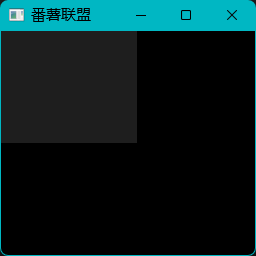
这是因为这个窗口是真的很空,空到连基本的绘制都没有,只是在启动的时候填充了个颜色。这个颜色是跟随系统主题的,刚才你看到的是深色主题下的背景色。现在我把系统主题调成浅色主题,它就会变成这样。

当你调整其大小后,发生重新绘制的部分变成了黑色(就是啥也没有)。
QWindow 类虽然定义了 paintEvent 方法,但是,它实现了个寂寞。
- void QWindow::paintEvent(QPaintEvent *ev)
- {
- ev->ignore();
- }
从源代码中你会看到,默认的实现是直接把 paint 事件忽略了。
所以,我们只能从 QWindow 类派生,并重写 paintEvent 方法,绘制我们所需要的内容。
- cmake_minimum_required(VERSION 3.0.0)
- project(TestApp VERSION 1.2.3)
- find_package(Qt6 REQUIRED COMPONENTS Core Gui)
- set(CMAKE_AUTOMOC ON)
- set(CMAKE_CXX_STANDARD 20)
- set(CMAKE_CXX_STANDARD_REQUIRED ON)
- add_executable(TestApp MyWindow.h MyWindow.cpp main.cpp)
- target_link_libraries(TestApp PRIVATE Qt6::Core Qt6::Gui)
- 1 #include <QWindow>
- 2 #include <QPaintEvent>
- 3 #include <QBackingStore>
- 4
- 5 #ifndef __MYWINDOW_H__
- 6 #define __MYWINDOW_H__
- 7 class MyWindow : public QWindow
- 8 {
- 9 Q_OBJECT
- 10 public:
- 11 // 构造函数
- 12 explicit MyWindow(QWindow* parent = nullptr);
- 13 protected:
- 14 // 重写事件
- 15 void paintEvent(QPaintEvent *ev) override;
- 16 private:
- 17 // 绘制窗口内容需要这个类
- 18 QBackingStore* m_backstore;
- 19 };
- 20 #endif
要在窗口上涂鸦,需要用到 QBackingStore 类。这是由于 QPainter 类需要一个 QPaintDevice 指针才能完成绘图。QBackingStore类可以通过 paintDevice 方法返回一个 QPaintDevice 类的指针。
m_backstore 成员也可以用 QScopedPointer 封装,防止内存泄漏。
- private:
- // 绘制窗口内容需要这个类
- QScopedPointer<QBackingStore> m_backstore;
当超出成员作用域时会自动删除指针。
下面是实现代码。
- #include "MyWindow.h"
- #include <QPaintDevice>
- #include <QPainter>
- #include <QColor>
- #include <QRect>
- #include <QtDebug>
- MyWindow::MyWindow(QWindow* parent)
- : QWindow(parent),
- m_backstore(new QBackingStore(this))
- {
- // 设置当前窗口的位置和大小
- setGeometry(799, 304, 425, 385);
- // 设置绘画设备画布大小
- m_backstore -> resize(QSize(400, 300));
- // 设置窗口标题
- setTitle("红红火火");
- }
- void MyWindow::paintEvent(QPaintEvent* ev)
- {
- // 要进行绘图的区域
- QRect rect = ev->rect();
- // 开始
- m_backstore->beginPaint(rect);
- QPaintDevice* dev = m_backstore -> paintDevice();
- // 创建painter实例
- QPainter painter;
- painter.begin(dev);
- // 填充矩形
- painter.fillRect(rect, QColor("red"));
- painter.end();
- // 结束
- m_backstore->endPaint();
- // 把绘图输出到窗口上
- m_backstore->flush(rect);
- }
QBackingStore 类的构造函数需要一个 QWindow 类或子类的指针,一般是当前窗口类。这里注意的是,QBackingStore 对象不能使用默认大小(程序会闪退),一定要调用 resize 方法设置画布的大小(或者说你能看到的视窗大小)。
当窗口需要绘制时会引发 paint 事件,重写 paintEvent 方法自行绘制窗口内容。在上面代码中,只是简单的矩形填充(填充为红色)。
- m_backstore->beginPaint(rect);
- QPaintDevice* dev = m_backstore -> paintDevice();
- // 创建painter实例
- QPainter painter;
- painter.begin(dev);
- // 填充矩形
- painter.fillRect(rect, QColor("red"));
- painter.end();
- // 结束
- m_backstore->endPaint();
- // 把绘图输出到窗口上
- m_backstore->flush(rect);
QBackingStore.paintDevice 方法所返回的 QPaintDevice 指针只在 beginPaint 和 endPaint 方法之间有效。QPaintDevice 是一个虚拟设备,用于构建二维坐标空间,然后才能在上面绘图。绘图用到 QPainter 类。这个类在实例化后,调用 begin 方法开始绘图,前面获取的 QPaintDevice 指针就在这里传递。绘制完后调用 end 方法结束。如果实例化 QPainter 类时向构造函数传递了 QPaintDevice 指针,那就不需要调用 begin 方法了。
- QPainter painter(dev);
- //painter.begin(dev);
- // 填充矩形
- painter.fillRect(rect, QColor("red"));
- painter.end();
最后,main 函数中实例化 MyWindow,并显示它。
- int main(int argc, char** argv)
- {
- // 一定要先创建应用程序对象
- QGuiApplication app(argc, argv);
- // 创建窗口实例
- MyWindow win;
- // 显示窗口
- win.show();
- // exec进入事件(消息)循环
- return QGuiApplication::exec();
- }
运行程序,看到红红的一块,就说明通正确运行了。

当然,这个窗口还是有问题的。由于 QBackingStore 对象的画布大小是硬编码的,当调整了窗口大小后,红色矩形只能看到一部分,没看到的那部分仍然是黑乎乎的。
为了完善一下,我们还要重写 resizeEvent 函数,在窗口的大小被调整后,手动修改 QBackingStore 的画布大小。
- class MyWindow : public QWindow
- {
- Q_OBJECT
- ……
- protected:
- ……
- // 调整窗口大小后发生
- void resizeEvent(QResizeEvent* ev) override;
- ……
- };
- void MyWindow::resizeEvent(QResizeEvent *ev)
- {
- this->m_backstore->resize(ev->size());
- }
这样处理之后,窗口的背景色就能正常绘制了,哪怕你调整了窗口大小。

直接从 QWindow 类继承还是不太方便的,内部还要使用 QBackingStore 类。于是,我们可以考虑用 QWindow 的派生类。比如 QRasterWindow。这个类是用于创建基于像素呈现的窗口——相对应的是 QOpenGLWindow。两者用法差不多,只是绘制方式不同罢了。
QRasterWindow和QOpenGLWindow类都是 QPaintDevice 和 QWindow 的子类,所以从 QRasterWindow 派生的自定义窗口不需要定义 QBackingStore成员了,窗口自身的实例就可以传递给 QPainter 对象。
接下来咱们演示一下。先编好 CMakeLists.txt 文件。
- cmake_minimum_required(VERSION 3.8)
- project(HelloApp VERSION 1.0.0 LANGUAGES CXX)
- # Qt内裤包
- find_package(Qt6 REQUIRED COMPONENTS
- Core
- Gui)
- # 开启MOC等选项
- set(CMAKE_CXX_STANDARD 20)
- set(CMAKE_CXX_STANDARD_REQUIRED YES)
- set(CMAKE_AUTOMOC YES)
- # 代码目录
- file(GLOB SRCS src/*.cpp includes/*.h)
- # 添加可执行代码
- add_executable(HelloApp ${SRCS})
- # 链接Qt内裤
- target_link_libraries(HelloApp PRIVATE
- Qt6::Core
- Qt6::Gui)
这里老周学会了偷懒,用 file 指令找出 includes 目录下所有扩展名为 .h 的文件, 以及 src 目录下所有扩展名为 .cpp 的文件。然后把结果存到 SRCS 变量中,在 add_executable 命令执行时直接把 SRCS 传给它。这样做的好处是不用每新建一个文件都要手动添加一次了。当 IDE 提示找不到头文件时,执行一次 CMake 配置就会触发 file 命令。项目的目录结构大致长这样:

同理,这里咱们只用到 Core 和 Gui 两个模块,不需要 Widgets。
CustWindow 类派生自 QRasterWindow 类,重写 paintEvent 方法,自行绘制窗口内容。
- #include <QRasterWindow>
- #include <QPaintEvent>
- #ifndef __CUSTWINDOW_H__
- #define __CUSTWINDOW_H__
- class CustWindow : public QRasterWindow
- {
- Q_OBJECT
- protected:
- void paintEvent(QPaintEvent* event) override;
- };
- #endif
下面是实现代码。
- #include "../includes/CustWindow.h"
- #include <QPainter>
-
- void CustWindow::paintEvent(QPaintEvent *event)
- {
- QPainter painter;
- painter.begin(this);
- // 要绘制的区域
- QRect rect = event->rect();
- // 先刷刷墙壁
- painter.fillRect(rect, QColor("blue"));
- // 刷累了画个大饼充饥
- // 换支笔
- QPen pen(QColor("yellow"), 3.0f);
- painter.setPen(pen);
- rect.adjust(50, 50, -50, -50);
- painter.drawEllipse(rect);
- // 收工
- painter.end();
- }
在实例化 QPainter 时,可以把当前窗口指针 this 传递给 QPainter 的构造函数;或者先调用无参构造函数,然后调用 begin 方法传递 this。前面说过,QRasterWindow 类的父类中有 QPaintDevice,所以咱们的窗口类自然就能直接传给 QPainter 对象了。
这里头的继承关系是这样的:
QWindow、QPaintDevice => QPaintDeviceWindow => QRasterWindow => CustWindow
C++ 是可以多继承的,所以 QPaintDevice 能有两个基类。
app.cpp 文件中写 main 函数。
- #include "../includes/CustWindow.h"
- #include <QGuiApplication>
-
- int main(int argc, char* argv[])
- {
- QGuiApplication app(argc, argv);
- // 实例化窗口
- CustWindow window;
- // 设置标题和大小
- window.setTitle("Bug App");
- window.resize(450, 450);
- // 显示窗口
- window.show();
- return app.exec();
- }
运行一下,看看咱们画的大饼,又大又黄。

看到这里,相信大伙伴们都了解 QWindow 怎么玩了。于是,咱们回归标题,这个类到底干吗呢?与 QWidget 类比如何?
1、QWindow 比 QWidget 更复杂,更难用,更麻烦,是一盏很浪费油的灯;
2、可是,它也不是没用的。QWidget 测重组件化,封装得好,开柜即用,方便组装。而 QWindow 更抽象,更高级,更灵活,用来装逼直接爆表。比如你有一个窗口只用来画一个图表,告诉用户,他最近抑郁症发作的频率和趋势,以及预测什么时候无可救药。这种情形就很适合使用 QWindow 来创建窗口。
总的来说,QWindow 类能做的事情更多,但需要投入的开发成本更高,代码量更吓人。我们知道,其实窗口上的控件(比如按钮、标签、复选框等)本质上也是窗口对象——只是嵌套在顶层窗口中,成了子窗口罢了。
QWindow 对象也可以嵌套使用的,这个老周会在下一篇水文中介绍。故,QWindow 类不仅能灵活的创建窗口,也能自制许多控件。